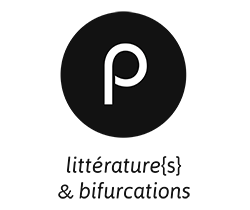Vous venez de télécharger le jeu vidéo Journal du brise-lames sur notre site. Pour l'installer, suivez ces instructions.
Instructions d'installation
Le dossier que vous avez téléchargé sur votre machine contient tout ce dont vous avez besoin pour jouer.
WINDOWS
Le fichier « journaldubriselames-1-0.exe » provenant d’internet vous aurez peut être une mise en garde de sécurité de votre navigateur internet. Ignorez l’avertissement.
Une fenêtre s’ouvre, choisissez « Enregistrer le fichier ».

Le téléchargement peut être long si votre connexion n’est pas rapide. C’est normal car le jeu est « lourd » puisqu’il pèse 600 mégabites environ.

Une fois le téléchargement terminé, cliquez sur le fichier dans la rubrique téléchargement de votre navigateur pour lancer l’installation du jeu.

Le fichier provient d’internet et Windows vous met en garde et ne permet pas d’ouvrir le jeu.

Il faut alors simplement cliquez sur « informations complémentaires » pour voir apparaitre le bouton « exécuter quand même ».Cliquez sur « Exécuter quand même ».

La procédure d’installation est lancée. Accepter le contrat de licence du jeu pour continuer l’installation puis cliquez sur « Suivant ».

Des informations sur le jeu lui-même apparaissent. Cliquez sur « Suivant ».
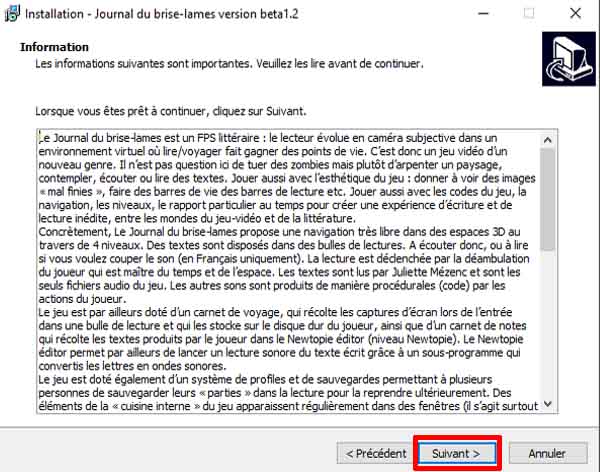
Un dossier d’installation par défaut vous est proposé. Cliquez sur « Suivant ».

Si vous le désirez vous pouvez créer une icône du jeu sur votre bureau pour un accès facile et rapide. Cliquez sur « Suivant ».

À présent cliquez sur « Installer ».

Une barre de progression apparait durant le temps de l’installation.
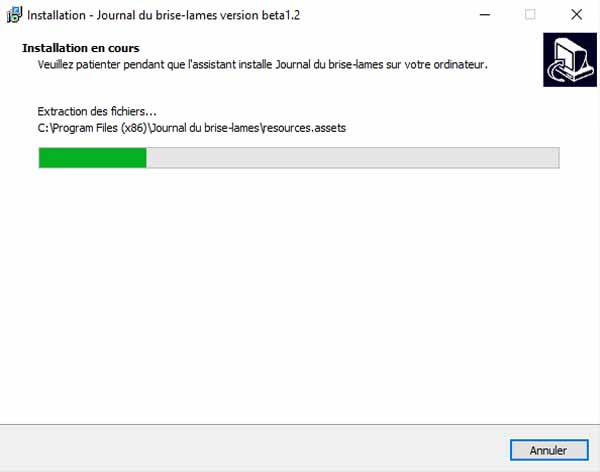
Cliquez sur « Terminer » pour lancer le jeu.

MAC
Le fichier « journaldubriselames-1-0.pkg » provenant d’internet vous aurez peut être une mise en garde de sécurité de votre navigateur internet. Ignorez l’avertissement.
Une fenêtre s’ouvre, choisissez bien l’option « Enregistrer le fichier ».

Le téléchargement peut être long si votre connexion n’est pas rapide. C’est normal car le jeu est « lourd » puisqu’il fait plus de 1 gigabytes .
Le jeu que vous venez de télécharger est à présent dans le dossier « Téléchargement » (ou « Download ») de votre ordinateur. Vous pouvez vous y rendre grâce au Finder de votre mac ou en cliquant sur la loupe dans votre navigateur web (ici Firefox) comme sur l’image.
IMPORTANT : pour ouvrir le fichier et installer le jeu il faut appuyer sur le touche « Ctrl » en même temps que vous double cliquez sur le fichier ! En effet, comme le fichier provient d’internet votre Mac risque de bloquer son ouverture.

Votre Mac vérifie le fichier téléchargé.

Le bouton « Ouvrir » est à présent disponible et plus rien ne s’oppose à l’installation du jeu. Si tel n’est pas le cas vous avez oublié de cliquer su Ctrl en même temps que vous double cliquez sur le fichier !

Il suffit à présent de suivre les étapes de l’installation sans oublier d’accepter les conditions de la licence.







Votre jeu est à présent installé parmis vos applications. Double cliquez sur le jeu pour le lancer.

RÉGLAGES :
Une fenêtre de lancement apparaît vous laissant choisir la résolution de l’affichage du jeu. Les réglages tiennent généralement compte de la configuration de votre ordinateur et vous n’avez rien à faire.
Augmenter la résolution (« Screen Resolution ») ou choisir une qualité graphique supérieure (« Graphics Quality ») a une influence importante sur la vitesse de calcul. Aussi, si vous notez des ralentissements importants dans l’action lors du jeu il faut envisager de descendre ces réglages à des niveaux plus bas de résolution et de qualité. La conséquence est une qualité visuelle inférieure et des effets visuels tels que les systèmes de particules et des appels à la carte graphique qui sont ignorés.


Vous pouvez cependant choisir si le jeu s’exécute en mode fenêtre en cochant l’option « Windowed" ou si elle s’exécute en mode plein écran (comportement par défaut)

Cliquez sur « Play » pour lancer le jeu.
RÉSOLUTION DE PROBLÈMES :
Si le jeu plante vous pouvez être amené à forcer la fermeture du programme qui du coup ne peut plus être arrêté de manière traditionnelle.
Sous Windows :
La solution consiste à lancer le gestionnaire des tâches en appuyant sur la touche avec le logo « Windows » (entre le bouton CTRL et ALT) pour faire apparaitre le bureau. Faites alors un clic droit sur la barre des tâches tout en bas de l’écran. Un menu contextuel apparait. Cliquez sur « Gestionnaire des taches ».
Vous pouvez aussi tout simplement faire la combinaison de touches suivante pour faire apparaitre le gestionnaire des tâches : CTRL + ALT + SUPPR

Repérez et sélectionnez en cliquant dessus le jeu par son nom puis appuyez sur le bouton « Fin de tâche ». Le programme s’arrête.

Sous Mac :
Appuyez simultanément sur les trois touches suivantes : Option, Commande et Échap (Échapper).

Sélectionnez l’app dans la fenêtre Forcer à quitter, puis cliquez sur Forcer à quitter.

Pour tout autre problème contactez Stéphane Gantelet à cette adresse mail : s.gantelet@gmail.com